本文主要介绍如何解决Windows S11上widgets不工作的问题。在日常操作中,对于如何解决Windows S11上widgets不工作的问题,相信很多人都有疑惑。主机频道查阅了各种资料,整理了简单易用的操作方法,希望能帮你解决widgets在Windows S11上不起作用的疑惑!接下来请跟着主机频道学习!
修复1–打开微件面板1。只需按住Windows和R键即可开启操作。
2.输入ms-settings:personalization,然后按Enter打开个性化页面。
3.向下滚动并单击标有任务栏的框,打开与之相关的个性化设置。
4.在这里,您将看到任务栏项目部分,它包含控制什么可以显示在任务栏上的按钮。
在此部分中,确保与选项小部件相关联的切换开关已打开。
5.当此选项打开时,小工具图标将出现在任务栏上。现在,单击此图标或按Windows+W检查小部件面板是否正常工作。
修复2–使用任务管理器关闭并重新启动小部件1。按键盘上的Windows+X打开“开始/Windows”按钮的上下文菜单。
2.在这里,从选项列表中选择任务管理器。
3.确保任务管理器位于详细视图中。否则,请单击底部“更多详细信息”旁边的箭头查看详细视图。
4.任务管理器打开后,选择进程选项卡。
5.在此选项卡中,找到后台进程部分。
在当前运行的后台进程中,找到一个名为Windows Widgets的进程。
6.右键单击Windows小部件进程,并选择结束任务以关闭该进程。
7.微件面板关闭后,再次尝试打开,检查微件是否正常工作,没有任何问题。
修复3–使用Microsoft帐户而不是本地帐户。微件面板要求您使用Microsoft帐户登录Windows以使用微件。原因是日历、天气、新闻和其他小工具需要一个微软账户来显示信息。如果您在系统上使用本地帐户,小工具将无法工作。若要使其正常工作,请尝试使用您的Microsoft帐户登录。
1.使用Windows+I键打开Windows设置。
2.在打开的设置窗口中,选择左侧面板中的帐户选项卡。
3.现在,向下滚动到右侧,选择带有“您的信息”文本的框,以获得您正在使用的帐户的信息。
4.在这里,在帐户设置部分,您将看到您正在使用本地帐户登录。
在下面,单击链接使用Microsoft帐户登录。
然后,输入您的Microsoft帐户的登录凭据。
5.检查widget面板是否正常工作。
修复4–将默认浏览器更改为Edge当您的默认浏览器设置为Chrome、Firefox或任何其他浏览器时,您的widget可能会遇到此问题,因为它与Windows 11上的Microsoft Edge紧密配合。
1.单击Windows按钮(开始图标)并在搜索框中键入默认应用程序。
在显示的结果中选择默认应用程序,打开默认应用程序设置窗口。
2.在默认应用程序列表中,向下滚动并找到您当前使用的默认浏览器。例如,在这种情况下,我们的默认web浏览器是Google Chrome。
3.打开默认浏览器页面后,搜索文件类型。文件类型或链接类型列表中的htm。
在下面。htm部分,选择您当前的web浏览器。
4.您将看到一个弹出菜单,询问您希望如何打开。htm文件。
在此列表中,选择“Microsoft Edge”选项,然后单击“确定”。
5.对默认浏览器列表中的所有其他文件格式执行上述步骤3和4。
完成上述步骤后,检查是否可以打开和查看小部件。
修复在您的PC Windows 11上安装Microsoft Edge WebView2需要Microsoft Edge WebView 2在本机应用程序(如系统上的小部件)中显示Web内容。如果您的电脑上没有Edge WebView2,一些图形元素将不会显示在小工具上。许多用户反映,安装Edge WebView2帮助他们解决了Widgets的这个问题,他们已经开始正常工作。
1.单击此链接下载Edge WebView2运行时安装程序。
2.将安装程序下载到PC并运行。按照屏幕上的说明完成安装。
3.安装完成后,重新启动计算机。检查小工具问题是否已修复。
修复6–禁用系统图形驱动程序1。按Windows+R打开并运行。
2.输入devmgmt.msc打开设备管理器。
3.在列表中找到显示适配器部分。
单击显示适配器旁边的小箭头将其展开,查看安装在PC上的不同图形驱动程序。
4.右键单击列表中的视频卡,然后选择禁用设备。
在出现警告消息的窗口中,单击是确认设备已禁用。
5.检查您是否可以使用小工具。
如果工作正常,请按照上述步骤重新启用驱动程序。在步骤4中,选择为视频卡启用设备选项。
 主机频道
主机频道




















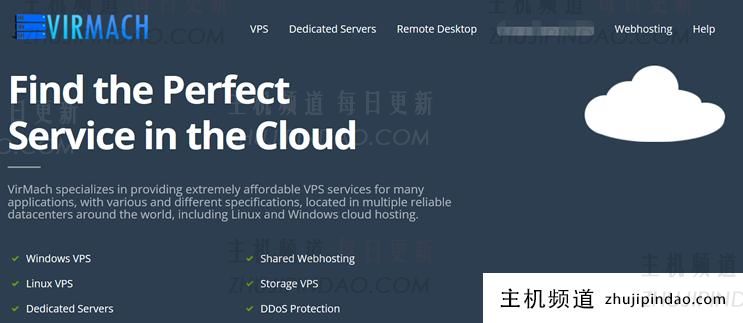





评论前必须登录!
注册